Te mostramos cómo desactivar el Asistente de Google en teléfonos y tabletas con Android. Asegúrese de configurar una voz para usar el asistente de Google en sus dispositivos Android 12 / Android 11 / Android 10. Si no desea deshabilitar el asistente de GoogleVas a configurar Amazon Alexa como asistente de voz en su teléfono o apague el asistente de voz. Además, cambie la configuración del asistente de Google y personalícelo según sus necesidades, como configurar tareas y rutinas como recordatorios, clima, ajustar el tamaño del teléfono, alertas importantes, etc. Consulte los métodos a continuación para deshabilitar el Asistente de Google en sus dispositivos Android.
Lea también:
Cómo desactivar el Asistente de Google en un teléfono Android
Puede desactivar Google Hey o Google Ok en su Android usando la configuración a continuación.
Desactive el Asistente de Google de forma permanente en Android 12/Android 11 mediante la aplicación de Google
Paso 1: Deslice hacia arriba desde la parte inferior para abrir el cajón de la aplicación y toque Aplicación de Google.
Paso 2: Toque en el perfiles icono en la esquina superior derecha.
Paso 3: Toque en Ajustes.
Etapa 4: Toque en Asistente de Google.
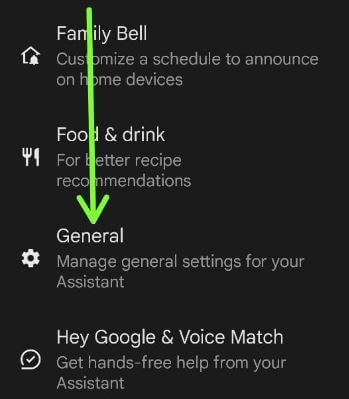
Paso 5: Desplácese hacia abajo y toque en General en cada sección de configuración.
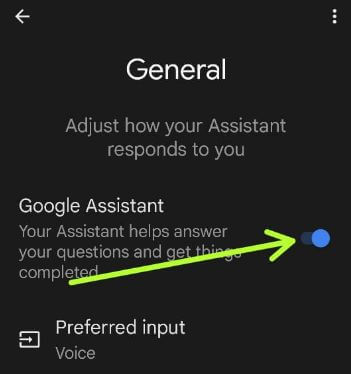
Paso 6: Desactivar Asistente de Google.
Aparece este mensaje emergente: ¿Quieres desactivar el Asistente de Google?
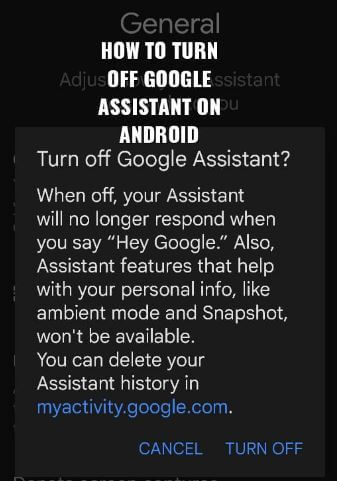
Paso 7: Toque en APAGADO.
Ahora, cuando digas Hey Google, tu asistente ya no responderá.
Cómo desactivar el Asistente de Google en una tableta Android usando la aplicación Google Home – Android 12 / Android 11
Paso 1: Abre el cajón de la aplicación y toca Aplicación Google Home.
Paso 2: Toque en el perfiles icono en la esquina superior derecha.
Paso 3: cabra Ayuda Ajustes.
Etapa 4: Siga los pasos 5 a 7 del método anterior 1.
Cómo activar el Asistente de Google en Android 12 / Android 11 Stock OS
Paso 1: Deslizar desde los bordes izquierdo o derecho de la pantalla o toque el Micrófono de Google icono en la barra de búsqueda de Google.
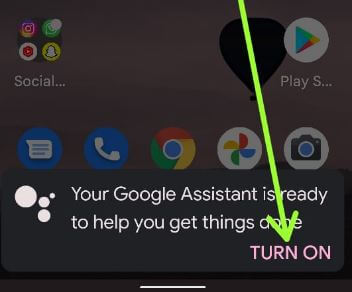
Paso 2: Toque en CA AR.
Ahora, diga Hey Google u OK Google para iniciar su asistente de Google.
Cómo cambiar el asistente de voz predeterminado en Android 12 / Android 11
Paso 1: Deslice el dedo hacia abajo en el panel de notificaciones en la parte superior y toque en el Ajustes aplicación
Paso 2: Toque en Aplicaciones.
Paso 3: Toque en Aplicaciones predeterminadas en el departamento general.
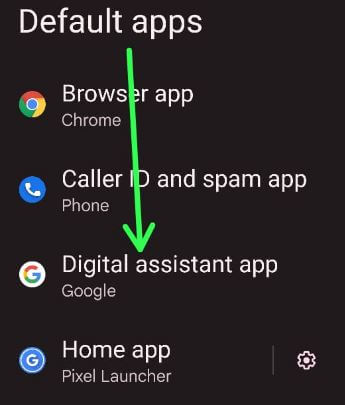
Etapa 4: Toque en Aplicación Asistente de Google.
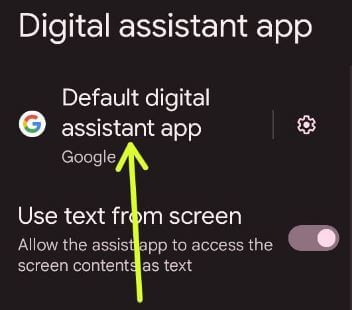
Paso 5: cabra Aplicación predeterminada del asistente digital.
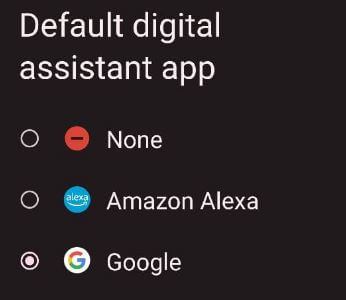
Paso 6: Seleccione otro asistente de voz quieres usar.
Cómo desactivar el Asistente de Google en Samsung
Paso 1: Abre el cajón de la aplicación y toca Aplicación de Google en su última interfaz de usuario de Samsung One.
Paso 2: Toque en el perfiles icono en la esquina superior derecha.
Paso 3: cabra Ajustes.
Etapa 4: Toque en el Asistente de Google.
Paso 5: Desplácese hacia abajo y toque en General.
Paso 6: Desactivar el Asistente de Google.
Aparece el siguiente mensaje: ¿Desea desactivar el Asistente de Google?
Paso 7: Toque en APAGADO.
Si tiene un dispositivo con Android 10 y Android 9 (Pie) en stock, verifique la configuración proporcionada.
1.er modo: desactivar Voice Assistant en Android 9 Pie
Paso 1: mantenga presionado el botón de inicio o toque el icono de ayudante en la pantalla de inicio inferior para iniciar el Asistente de Google.

Paso 2: Toque en el icono de brújula en la esquina inferior derecha.
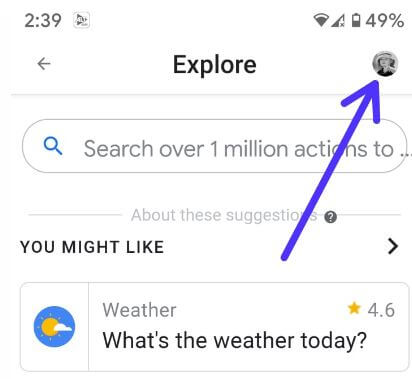
Paso 3: Toque en el icono de perfil superior derecha.
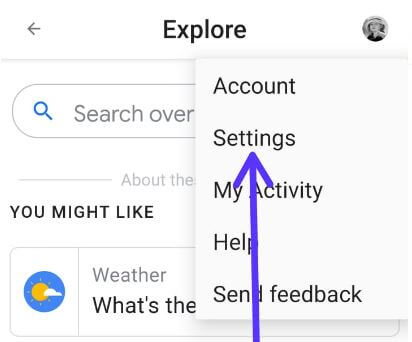
Etapa 4: Escoger Ajustes.
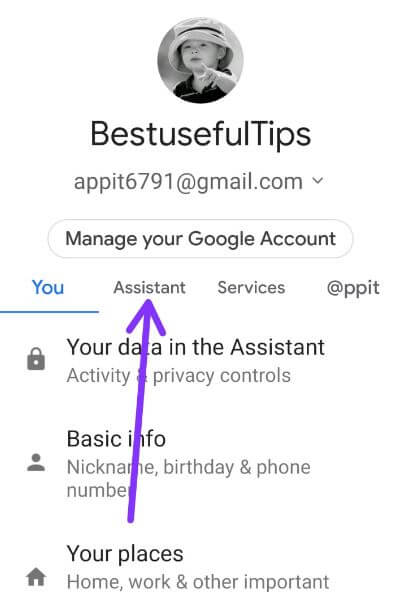
Paso 5: Toque en el Ayuda pestaña.
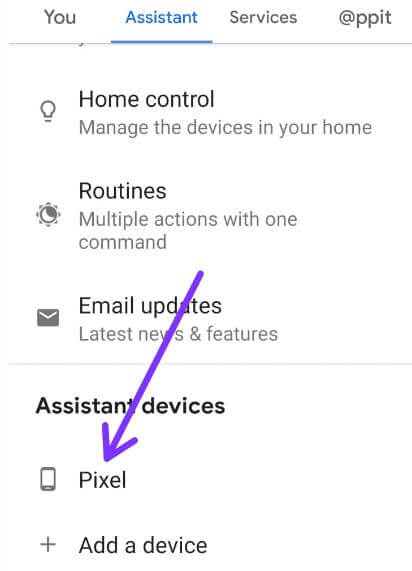
Paso 6: Desplácese hacia abajo hasta el final y toque nombre del dispositivo (píxel) en la sección Dispositivos auxiliares.
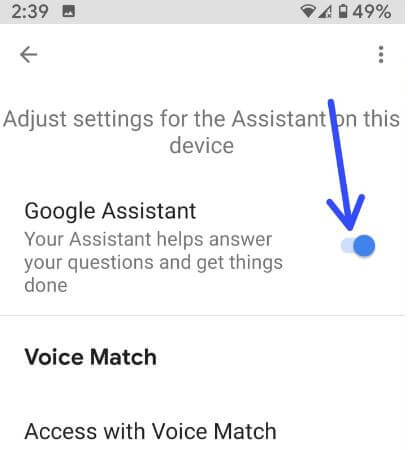
Por defecto, el Asistente de Google está instalado en su dispositivo.
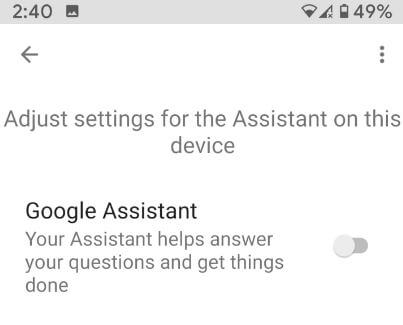
Paso 7: Desactivar Asistente de Google.
Ahora deshabilite el Asistente de Google en sus dispositivos Android. Si desea volver a activar el Asistente de Google, siga los pasos a continuación.
Habilite el Asistente de Google en Android 10 y 9 (Pie)
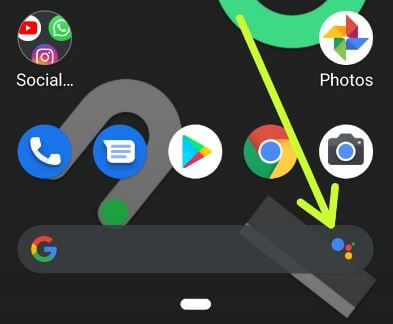
Paso 1: Envía el Asistente de Google al botón de inicio, mantén presionado o toca icono de asistente en la parte inferior de la pantalla de inicio.
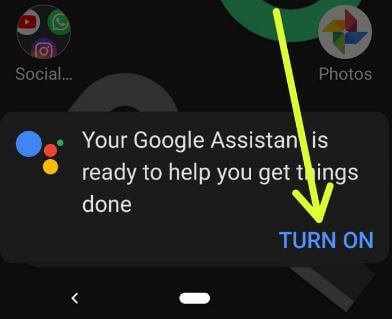
Paso 2: Toque en Encender.
Paso 3: Inicie el Asistente de Google en su dispositivo Android ahora.
Lea también:
Método 2: apague el Asistente de Google Android 9 Pie y Android 10
Paso 1: Abre el Aplicación de Google en su dispositivo Android.
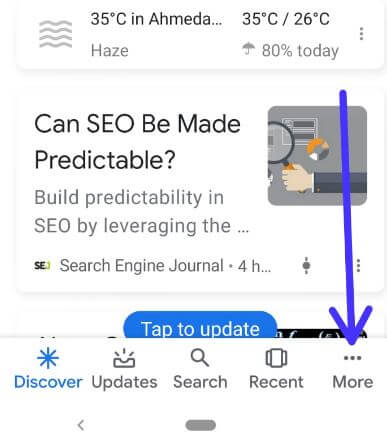
Paso 2: cabra Moreau en la esquina inferior derecha.
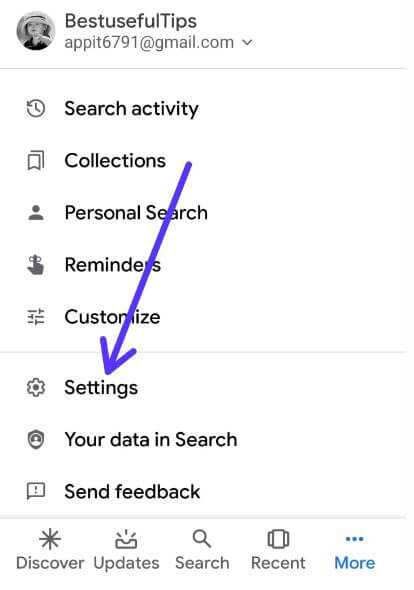
Paso 3: Escoger Ajustes.
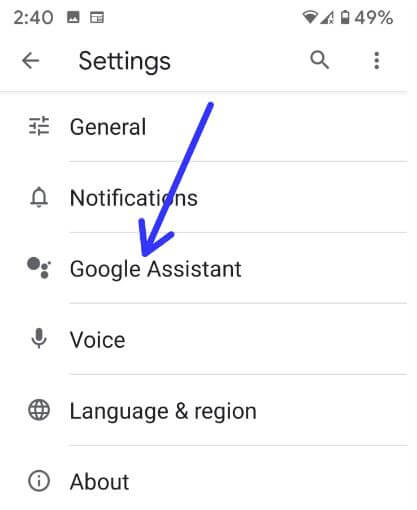
Etapa 4: Toque en Asistente de Google.
Paso 5: Toque en el Pestaña Asistente.
Paso 6: Desplácese hacia abajo al final y toque nombre del dispositivo (píxel) en la sección Dispositivos auxiliares.
Paso 7: Apagar Asistente de Google.
Habilitar o deshabilitar el Asistente de Google en dispositivos Android 10 y 9 Pie es bastante fácil.
Cómo desactivar OK Google en un teléfono Android
Obtén acceso a tu asistente cada vez que digas «Está bien Google”, Incluso si tu pantalla está apagada o estás usando tus aplicaciones favoritas. Si desea desactivar OK Google en su teléfono Android, desactívelo usando la configuración a continuación.
Aplicación de Google> Más> Configuración> Asistente de Google> Asistente> Asistente de dispositivos> Seleccione su dispositivo> Coincidencia de voz> Desactive el acceso al juego de voz
Puede cambiar esto en la configuración de voz y ver o eliminar los comandos de voz en los controles de actividad de Google.
Y eso es. Espero que el tutorial anterior sea útil para desactivar Google Assistant Android 9. ¿Todavía tienes alguna pregunta sobre este artículo? Cuéntanos en el cuadro de comentarios a continuación. No olvides compartir estos trucos con tus cuentas de redes sociales si te fueron útiles.
Sigue leyendo:
- Cómo habilitar o deshabilitar el Asistente de Google en Pixel 6 Pro, Pixel 6, Pixel 5, Pixel 5a (5G), Pixel 4a (5G), Pixel 4 XL y Pixel 4
- Cómo configurar el comando de voz de Google para que no funcione en todos los píxeles (Android de stock)
- Cómo instalar el Asistente de Google en teléfonos Android
- Cómo cambiar el acento del Asistente de Google en Android 7.0 Nougat, 8.1 Oreo, 9.0 Pie, 10
- Cómo cambiar la voz del Asistente de Google en su teléfono Android
- Cómo cambiar el idioma en el Asistente de Google Android
- Cómo habilitar la conversación continua para el Asistente de Google Android
- Cómo cerrar sesión en Instagram en Android y PC
- Cómo eliminar todo el historial de búsqueda de Google Maps en Android
- Cómo activar/desactivar la accesibilidad en Android 9 Pie

